Абсолютная адресация в Excel: как использовать $A$1 для точных формул
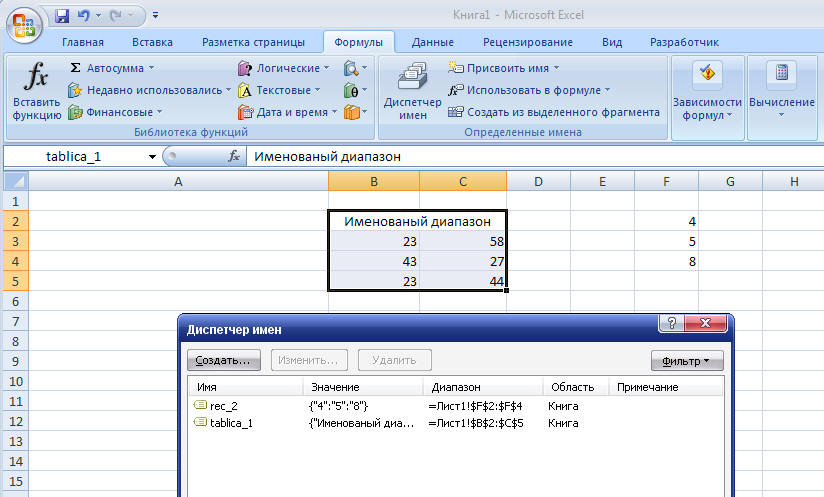
Абсолютная адресация в Excel — это мощный инструмент, который позволяет зафиксировать ссылку на конкретную ячейку в формуле. В отличие от относительной адресации, которая автоматически изменяется при копировании формулы, абсолютная адресация сохраняет точное указание на ячейку, например, $A$1. Это особенно полезно, когда вам нужно использовать одну и ту же ячейку в нескольких формулах или при работе с большими таблицами, где важно избежать ошибок из-за смещения ссылок.
В этой статье мы разберем, как правильно использовать знак доллара ($) для создания абсолютных ссылок, а также рассмотрим примеры, где такая адресация становится незаменимой. Вы узнаете, как применять абсолютные ссылки в формулах, таких как СУММ, и как это помогает повысить точность и эффективность работы в Excel.
Что такое абсолютная адресация в Excel
Абсолютная адресация в Excel — это способ указания ссылок на ячейки, которые остаются неизменными при копировании или перемещении формулы. В отличие от относительной адресации, где ссылки автоматически адаптируются в зависимости от нового положения формулы, абсолютная адресация фиксирует конкретную ячейку. Это достигается с помощью символа $, который ставится перед буквой столбца и/или номером строки. Например, запись $A$1 означает, что ссылка всегда будет указывать на ячейку A1, независимо от того, куда вы переместите формулу.
Использование абсолютной адресации особенно полезно в ситуациях, когда необходимо ссылаться на фиксированные значения или константы, такие как курсы валют, коэффициенты или другие данные, которые не должны изменяться в процессе расчетов. Например, если вы умножаете значения из столбца на определенный коэффициент, хранящийся в ячейке $B$1, абсолютная адресация гарантирует, что формула всегда будет использовать именно это значение, даже если вы скопируете ее в другую часть таблицы.
Понимание разницы между абсолютной и относительной адресацией является ключевым для эффективной работы в Excel. Это позволяет избежать ошибок в расчетах и упрощает создание сложных формул, особенно при работе с большими объемами данных.
Разница между абсолютной и относительной адресацией
Абсолютная и относительная адресация — это два основных типа ссылок в Excel, которые определяют, как формулы будут вести себя при копировании или перемещении. Относительная адресация — это стандартный тип ссылок, при котором адрес ячейки автоматически изменяется в зависимости от положения формулы. Например, если вы копируете формулу из ячейки B2 в ячейку C3, ссылка на ячейку A1 в формуле изменится на B2. Это удобно, когда нужно применять одну и ту же формулу к разным данным в таблице.
Абсолютная адресация, напротив, фиксирует ссылку на конкретную ячейку, независимо от того, куда вы перемещаете или копируете формулу. Для этого используется знак доллара ($) перед буквой столбца и/или номером строки, например, $A$1. Это особенно полезно, когда вам нужно ссылаться на одну и ту же ячейку в нескольких формулах, например, при расчете процентов или использовании констант.
Разница между этими типами адресации становится особенно заметной при работе с большими таблицами и сложными расчетами. Относительная адресация позволяет быстро адаптировать формулы к новым данным, а абсолютная адресация обеспечивает стабильность и точность, когда важно сохранить ссылку на конкретное значение. Понимание этих различий помогает эффективно использовать Excel для решения различных задач.
Как использовать $A$1 в формулах
Абсолютная адресация в Excel — это мощный инструмент, который позволяет фиксировать ссылки на конкретные ячейки в формулах. Когда вы используете $A$1, вы указываете программе, что ссылка на эту ячейку не должна изменяться при копировании или перемещении формулы. Это особенно полезно, если вам нужно, чтобы формула всегда обращалась к одной и той же ячейке, независимо от того, куда она перемещается. Например, если вы рассчитываете процент от общей суммы, хранящейся в ячейке $A$1, абсолютная адресация гарантирует, что ссылка останется неизменной.
Применение $A$1 в формулах позволяет избежать ошибок, которые могут возникнуть при использовании относительных ссылок. Например, если вы копируете формулу с относительной ссылкой, Excel автоматически изменит адрес ячейки в зависимости от нового положения формулы. Однако с абсолютной адресацией этого не произойдет — ссылка останется стабильной. Это особенно важно при работе с большими таблицами, где точность расчетов критична.
Чтобы использовать $A$1 в формуле, достаточно добавить знак доллара перед буквой столбца и номером строки. Например, если вы хотите умножить значение ячейки B2 на значение из $A$1, формула будет выглядеть так: =B2*$A$1. При копировании этой формулы в другие ячейки ссылка на $A$1 останется неизменной, что обеспечит корректность расчетов. Таким образом, абсолютная адресация помогает повысить эффективность и точность работы в Excel.
Примеры применения абсолютной адресации
Примеры применения абсолютной адресации
Абсолютная адресация в Excel — это мощный инструмент, который позволяет фиксировать ссылки на конкретные ячейки при создании формул. Например, если вы используете формулу для расчета суммы значений в столбце, но хотите, чтобы один из множителей всегда оставался неизменным, можно использовать абсолютную ссылку на ячейку с этим значением. Предположим, у вас есть таблица с данными о продажах, и вы хотите рассчитать итоговую сумму с учетом фиксированной ставки налога, которая находится в ячейке $B$1. В этом случае формула будет выглядеть как =A2*$B$1, где $B$1 — это абсолютная ссылка, которая не изменится при копировании формулы в другие ячейки.
Еще один пример — использование абсолютной адресации при работе с табличными данными. Если вам нужно умножить значения из одного столбца на коэффициент, который находится в отдельной ячейке, абсолютная ссылка поможет избежать ошибок. Например, формула =C2*$D$1 позволит умножить значение из ячейки C2 на коэффициент из ячейки $D$1, и при копировании этой формулы вниз по столбцу ссылка на $D$1 останется неизменной. Это особенно полезно при работе с большими объемами данных, где точность расчетов играет ключевую роль.
Кроме того, абсолютная адресация часто используется в сложных формулах, где требуется ссылаться на определенные ячейки в разных частях таблицы. Например, при расчете процентов или индексов, где базовое значение должно оставаться постоянным. Использование $A$1 или других абсолютных ссылок помогает избежать ошибок и упрощает процесс работы с формулами, делая их более надежными и эффективными.
Советы по эффективному использованию абсолютной адресации
Абсолютная адресация в Excel — это мощный инструмент, который позволяет зафиксировать ссылку на конкретную ячейку, предотвращая ее изменение при копировании или перемещении формулы. Это особенно полезно, когда вам нужно использовать одну и ту же ячейку в нескольких расчетах. Например, если вы работаете с таблицей, где в ячейке $A$1 хранится ключевое значение, такое как курс валюты или коэффициент, абсолютная адресация гарантирует, что это значение будет использоваться во всех формулах без ошибок.
Одним из ключевых преимуществ абсолютной адресации является ее универсальность. Вы можете зафиксировать как столбец, так и строку, используя формат $A$1, или только один из параметров, например, $A1 или A$1. Это позволяет гибко настраивать формулы в зависимости от задачи. Например, если вы хотите, чтобы при копировании формулы изменялся только столбец, но не строка, используйте формат A$1. Это особенно полезно при работе с большими таблицами, где нужно сохранить ссылку на определенную строку.
Чтобы избежать ошибок, всегда проверяйте, правильно ли вы используете знак доллара ($). Неправильное применение абсолютной адресации может привести к некорректным расчетам. Например, если вы забудете поставить знак доллара перед строкой, ссылка может измениться при копировании формулы, что нарушит логику расчетов. Поэтому перед началом работы с формулами убедитесь, что вы четко понимаете, какие ссылки должны быть абсолютными, а какие — относительными.
Использование абсолютной адресации также упрощает процесс редактирования формул. Если вам нужно изменить значение в ячейке, на которую ссылается формула, достаточно обновить только эту ячейку, и все связанные формулы автоматически пересчитаются. Это экономит время и снижает вероятность ошибок, особенно при работе с большими объемами данных.
Заключение
Абсолютная адресация в Excel — это мощный инструмент, который позволяет фиксировать ссылки на конкретные ячейки в формулах. Использование знака доллара ($) перед буквой столбца и номером строки, например, $A$1, гарантирует, что при копировании или перемещении формулы ссылка останется неизменной. Это особенно полезно при работе с большими таблицами, где важно сохранить точность расчетов и избежать ошибок, связанных с изменением относительных ссылок.
В отличие от относительной адресации, которая автоматически адаптируется при копировании формул, абсолютная адресация обеспечивает стабильность. Например, если вы используете формулу для расчета суммы с фиксированным множителем, абсолютная ссылка на ячейку с этим множителем предотвратит его случайное изменение. Это делает ваши расчеты более надежными и упрощает работу с данными.
Применение абсолютной адресации особенно актуально в сложных таблицах, где требуется высокая точность. Например, при создании финансовых моделей, расчете процентов или работе с большими массивами данных. Освоение этого инструмента поможет вам значительно повысить эффективность работы в Excel и избежать распространенных ошибок.
Часто задаваемые вопросы
1. Что такое абсолютная адресация в Excel и зачем она нужна?
Абсолютная адресация в Excel — это способ указания ячейки в формуле, при котором её адрес не изменяется при копировании или перемещении формулы. Для этого используется символ доллара ($), например, $A$1. Абсолютная адресация необходима, когда нужно зафиксировать ссылку на конкретную ячейку, чтобы она не менялась при копировании формулы в другие ячейки. Это особенно полезно при работе с таблицами, где требуется использовать постоянные значения, такие как коэффициенты, ставки или константы.
2. Как использовать абсолютную адресацию в формулах?
Чтобы использовать абсолютную адресацию, нужно добавить символ доллара ($) перед буквой столбца и номером строки, например, $A$1. Это указывает Excel, что ссылка на ячейку должна оставаться неизменной. Например, если вы хотите умножить значения в столбце B на константу в ячейке $A$1, формула будет выглядеть так: =B2*$A$1. При копировании этой формулы вниз по столбцу ссылка на $A$1 останется фиксированной, а ссылка на B2 будет автоматически изменяться на B3, B4 и т.д.
3. В чем разница между абсолютной и относительной адресацией?
Относительная адресация в Excel изменяется при копировании формулы, так как она зависит от положения ячейки. Например, если вы копируете формулу =A1+B1 из ячейки C1 в C2, она автоматически изменится на =A2+B2. Абсолютная адресация, напротив, фиксирует ссылку на ячейку, и она не изменяется при копировании. Например, формула =$A$1+B1 при копировании вниз изменится на =$A$1+B2, сохраняя ссылку на $A$1 неизменной. Выбор между абсолютной и относительной адресацией зависит от задачи: если нужно зафиксировать ссылку, используйте абсолютную адресацию.
4. Можно ли использовать частичную абсолютную адресацию?
Да, в Excel можно использовать частичную абсолютную адресацию, когда фиксируется только строка или только столбец. Например, $A1 фиксирует столбец A, но позволяет изменять номер строки при копировании формулы. Аналогично, A$1 фиксирует строку 1, но позволяет изменять столбец. Это полезно, например, при работе с таблицами, где нужно зафиксировать только одну координату. Например, формула =$A1*B$1 при копировании вниз будет изменять строку в $A1, но сохранит фиксированную строку в B$1.
Добавить комментарий
Для отправки комментария вам необходимо авторизоваться.

Похожие статьи